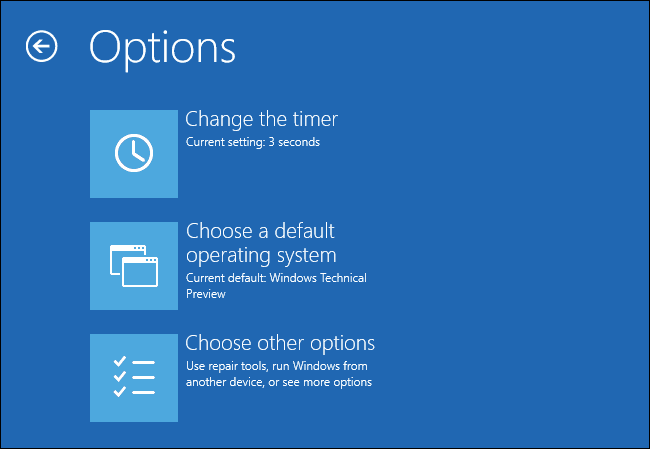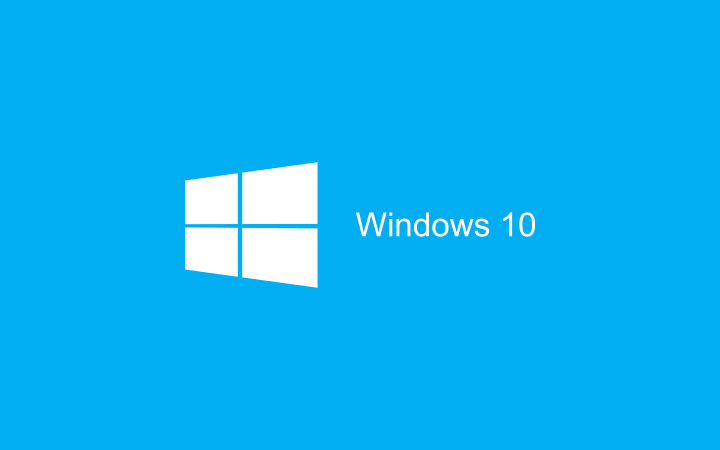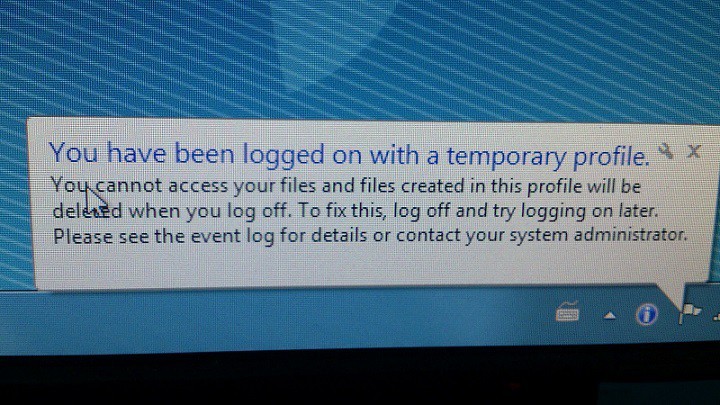Как пакетно загружать изображения из Pinterest

Pinterest – отличный веб-сайт для обмена изображениями, позволяющий пользователям настраивать информационные панели, содержащие коллекцию изображений. Таким образом, это инструмент визуальных закладок для сохранения изображений прямо из Интернета.
К сожалению, в Pinterest нет возможности пакетной загрузки для сохранения выбранных изображений или альбомов в папку на жестком диске. Что-то подобное было бы полезно для пользователей, которым нужно сохранить много фотографий, однако вы все равно можете загружать несколько изображений из Pinterest партиями с помощью нескольких расширений браузера и программного обеспечения для ПК.
Пакетная загрузка изображений с помощью Image Downloader
Первое расширение, которое следует рассмотреть, – это Image Downloader для Google Chrome. Это расширение, которое позволяет вам выбрать несколько изображений на страницах веб-сайта для загрузки одним пакетом.
-
Откройте это страница в Интернете чтобы добавить загрузчик изображений в Chrome. Image Downloader добавляет на панель инструментов Chrome расширение, показанное непосредственно ниже.
-
 Откройте одну из своих досок в Pinterest.
Откройте одну из своих досок в Pinterest.

-
Нажмите кнопку Image Downloader на панели инструментов, чтобы открыть расширение.

-
При этом отображаются все изображения на странице, в том числе сохраненные на доске Painters. Чтобы отфильтровать изображения, которые не сохраняются на вашем форуме, введите кэш мультимедиа в текстовое поле Фильтр по URL.

-
Выберите миниатюры изображений из отображаемой там таблицы интересов с помощью курсора. Или вы можете выбрать опцию «Выбрать все».
-
Нажмите кнопку «Загрузить», чтобы сохранить выбранные фотографии в свою папку. Вы можете редактировать, где они загружены, введя альтернативную подпапку в текстовом поле пути расширения.
-
Для дальнейшей настройки расширения вы можете щелкнуть правой кнопкой мыши кнопку на его панели инструментов и выбрать «Параметры». Откроется вкладка ниже, содержащая некоторые параметры конфигурации для плагина.

Пакетная загрузка интересующих планшетов с помощью PinDown
PinDown – это расширение Google Chrome, которое позволяет загружать полную коллекцию изображений на доску Pinterest. Вы можете загрузить до 250 фотографий в альбом с помощью PinDown Free без ограничений в полной версии, которая продается за 0,99 доллара США. Открытым эта веб-страница чтобы добавить расширение в свой браузер:
-
При первой установке PinDown настройте параметры Chrome, прежде чем использовать открывшуюся вкладку PinDown. (Обратите внимание, что вам также потребуется перезапустить браузер после установки PinDown.)
-
Откройте одну из своих досок Pinterest в Chrome. Значок панели инструментов PinDown будет включать небольшое число, показывающее, сколько закрепленных изображений содержит альбом, как показано непосредственно ниже.

-
Нажмите кнопку расширения PinDown, чтобы сохранить альбом на жесткий диск.
-
Вы можете ввести альтернативный заголовок для интересующей подпапки изображений в текстовом поле, показанном ниже. Однако вы не можете ввести альтернативные пути к подпапке.

-
Нажмите кнопку Давайте рок! чтобы сохранить доску Pinterest в папке загрузки.
Пакетная загрузка интересующих изображений с помощью Image Picker
b PinDown и Image Downloader – это расширения Chrome, пользователи Firefox могут загружать изображения из Pinterest в пакетном режиме с помощью Image Picker. Это расширение очень похоже на Image Downloader тем, что позволяет вам выбрать несколько изображений на странице и загрузить их в пакете. Нажмите кнопку + Добавить в Firefox на этой веб-странице чтобы установить плагин и перезапустить браузер.
-
Возможно, вам придется вручную добавить кнопку «Выбрать изображения» на панель инструментов Firefox. Нажмите кнопку «Открыть меню» в правом верхнем углу браузера и выберите «Пользовательский», чтобы открыть вкладку ниже.

-
Перетащите кнопку выбора изображений на панель инструментов браузера. Нажмите Exit Customize, чтобы завершить настройку панели инструментов.
-
Откройте доску Pinterest в Firefox и нажмите кнопку «Выбрать изображения», чтобы открыть окно расширения, как показано ниже.

-
Нажмите кнопку «Показать все», чтобы включить все изображения в альбом. Затем вы можете выбрать изображения пластин для загрузки.
-
Нажмите кнопку «Обзор», чтобы выбрать папку, в которой нужно сохранить файлы.
-
Нажмите «Сохранить», чтобы загрузить фотографии с Pinterest.
El программное обеспечение Pinterest Downloader

Pinterest Downloader – это программа, альтернативная настольным расширениям для браузеров, описанным в этой статье. Эта программа перечисляет все изображения на пластине с миниатюрами для предварительного просмотра альбомов. С помощью этого программного обеспечения вы можете загружать фотографии из Pinterest в пакетном режиме, введя свое имя пользователя в текстовое поле, выбрав изображения и нажав кнопку «Загрузить». Нажав кнопку “Загрузить” на этой странице Веб-сайт для Windows добавлена 7-дневная пробная версия программы.
Эти расширения и программы предоставляют большинство возможностей, которые могут потребоваться для пакетной загрузки большого количества изображений с Pinterest. Хотя PinDown и Pinterest Downloader совместимы только с Pinterest.com и Instagram.com, вы можете загружать изображения из любого места в пакетном режиме с помощью Image Picker и Image Downloader.
В этом руководстве по отчетности Windows также рассказывается о некоторых настольных программах, с помощью которых можно загружать несколько изображений в пакетном режиме. Проверь это!